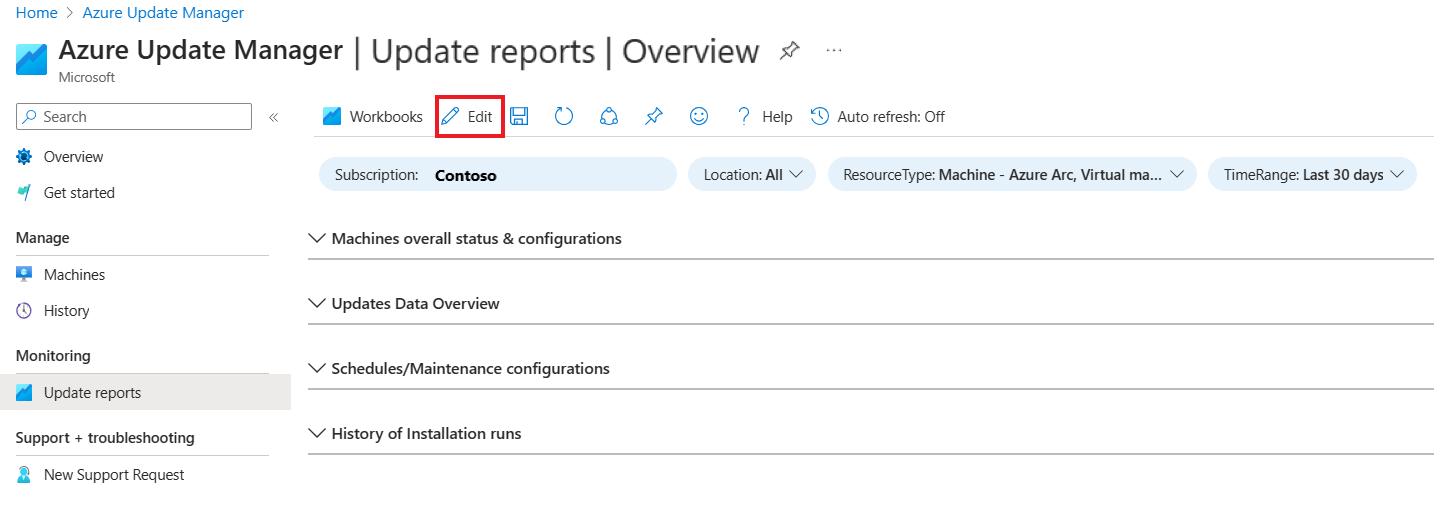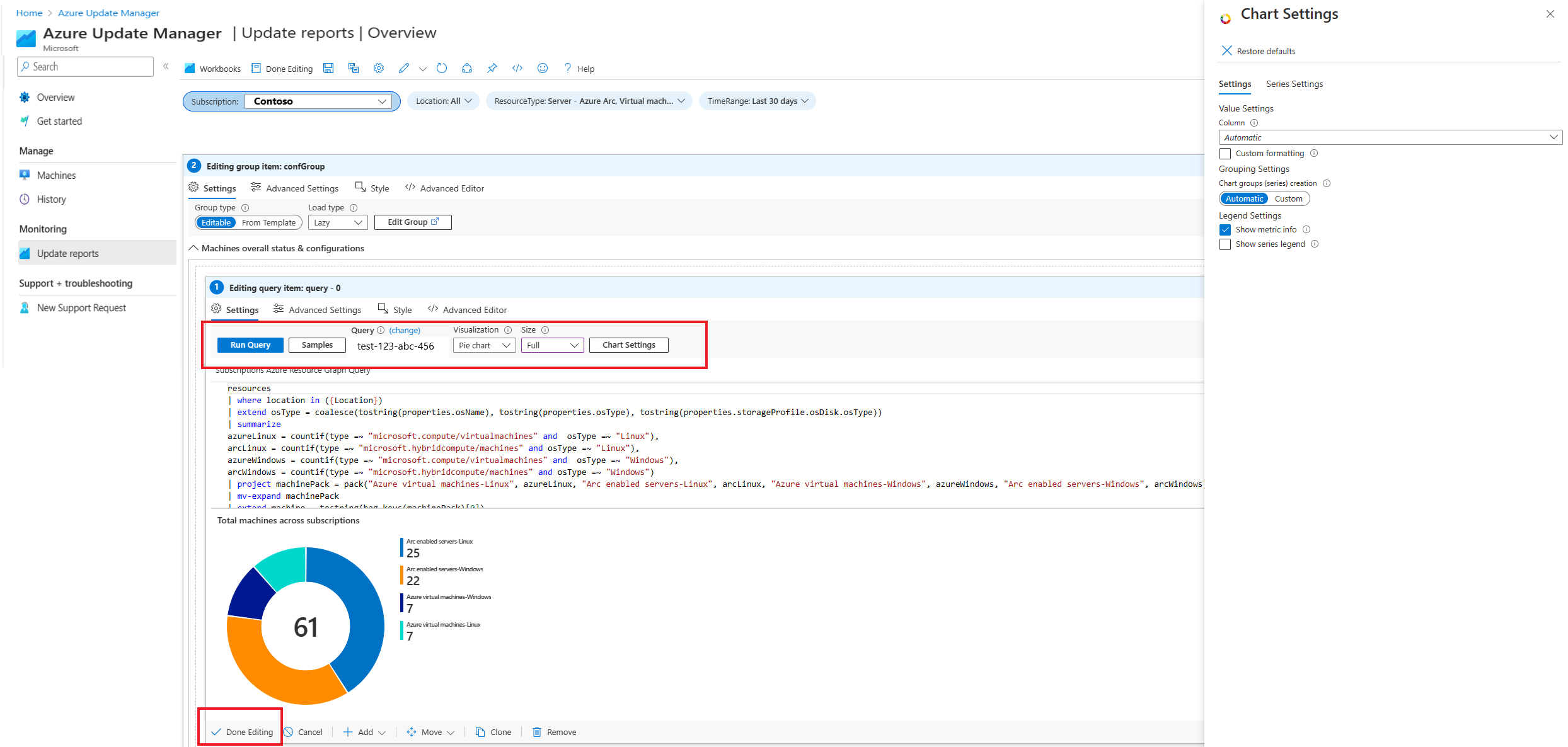Membuat laporan di Azure Update Manager
Berlaku untuk: ✔️ VM Windows VM ✔️ ✔️ Linux Lingkungan ✔️ lokal server yang didukung Azure Arc.
Artikel ini menjelaskan cara membuat dan mengedit buku kerja dan membuat laporan yang dikustomisasi.
Membuat buku kerja
Di bawah Pemantauan, pilih Perbarui laporan untuk menampilkan Manajer Pembaruan | Memperbarui laporan | Halaman galeri .
Pilih Petak mulai>cepat Kosong. Atau, Anda bisa memilih Baru untuk membuat buku kerja.
Pilih Tambahkan untuk memilih elemen apa pun untuk ditambahkan ke buku kerja.
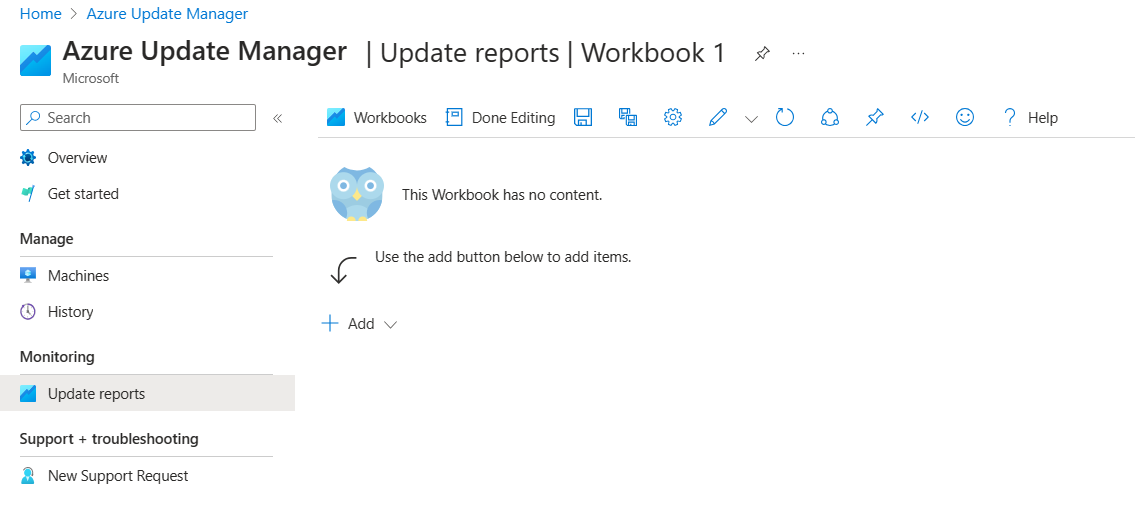
Pilih Selesai Mengedit.
Mengedit buku kerja
Di bawah Pemantauan, pilih Perbarui laporan untuk melihat Azure Update Manager | Memperbarui laporan | Galeri.
Pilih Gambaran Umum petak peta >Azure Update Manager untuk melihat Azure Update Manager | Memperbarui laporan | Halaman gambaran umum.
Pilih langganan Anda, dan pilih Edit untuk mengaktifkan mode edit untuk keempat opsi:
- Status &konfigurasi keseluruhan komputer
- Perbarui Gambaran Umum Data
- Konfigurasi Jadwal/Pemeliharaan
- Riwayat Penginstalan berjalan
Anda dapat menyesuaikan visualisasi untuk membuat laporan interaktif dan mengedit parameter, ukuran bagan, dan pengaturan bagan untuk menentukan bagaimana bagan harus dirender.
Pilih Selesai Mengedit.